แอป Google สไลด์ที่พร้อมใช้งานสำหรับบุคคลที่มีบัญชี Google มีวิธีมากมายให้คุณปรับแต่งสไลด์ สร้างเทมเพลต ใช้ธีม และแก้ไขงานนำเสนอของคุณได้หลายวิธี แต่คุณอาจสงสัยว่าจะดาวน์โหลดไฟล์ Google สไลด์ในรูปแบบ Powerpoint ได้อย่างไร หากคุณต้องการแก้ไขสไลด์โชว์ใน Powerpoint หรือใช้เพื่อสร้างไฟล์หรือเทมเพลตอื่นๆ คุณยังสามารถอ่านคู่มือนี้หากต้องการดาวน์โหลดสไลด์เป็นรูปภาพ
แอปพลิเคชันของ Google เช่น เอกสาร ชีต และสไลด์ ได้รับความนิยมอย่างมากจากผลิตภัณฑ์อื่นๆ ของ Microsoft Office ที่เทียบเท่ากัน พวกมันใช้งานได้ง่าย การจัดการไฟล์นั้นเรียบง่าย และคุณสมบัติขั้นสูงทำให้เป็นเครื่องมืออันทรงพลังสำหรับผู้ใช้ที่หลากหลาย
แต่คุณอาจยังคงพบกับสถานการณ์ที่เพื่อนร่วมงานหรือเพื่อนร่วมงานในโรงเรียนไม่สามารถทำงานหรือดูงานนำเสนอ Google สไลด์ของคุณได้ และต้องการทำงานใน Microsoft Powerpoint โชคดีที่คุณไม่จำเป็นต้องสร้างไฟล์ขึ้นมาใหม่ทั้งหมดใน Powerpoint เนื่องจากคุณสามารถดาวน์โหลดสำเนาของงานนำเสนอในรูปแบบ Powerpoint ได้โดยตรงจาก Google สไลด์
สารบัญ ซ่อน 1 วิธีใช้เครื่องมือดาวน์โหลด Google สไลด์เพื่อสร้างไฟล์ Powerpoint 2 วิธีบันทึกสำหรับ Powerpoint จาก Google สไลด์ (คำแนะนำพร้อมรูปภาพ) 3 เคล็ดลับในการสร้างไฟล์ Powerpoint จากการนำเสนอของ Google Drive 4 แหล่งที่มาเพิ่มเติมวิธีใช้เครื่องมือดาวน์โหลด Google สไลด์เพื่อสร้างไฟล์ Powerpoint
- เปิดไฟล์ Google สไลด์ของคุณ
- คลิก ไฟล์.
- เลือก ดาวน์โหลดจากนั้น Microsoft พาวเวอร์พอยท์.
คำแนะนำของเราดำเนินต่อไปด้านล่างด้วยข้อมูลเพิ่มเติมเกี่ยวกับการดาวน์โหลดงานนำเสนอ Google สไลด์เป็นไฟล์ Powerpoint รวมถึงรูปภาพของขั้นตอนเหล่านี้
วิธีบันทึก Powerpoint จาก Google สไลด์ (คู่มือพร้อมรูปภาพ)
ขั้นตอนในบทความนี้ดำเนินการในเว็บเบราว์เซอร์ Google Chrome แต่จะใช้ได้กับเว็บเบราว์เซอร์เดสก์ท็อปและแล็ปท็อปอื่นๆ ด้วย การทำบทแนะนำนี้ให้เสร็จสิ้นจะสร้างไฟล์ Powerpoint ซึ่งเป็นสำเนาของงานนำเสนอ Google สไลด์ของคุณ ไฟล์ Google สไลด์ดั้งเดิมจะยังคงอยู่ใน Google ไดรฟ์ของคุณ การเปลี่ยนแปลงใดๆ ที่คุณทำกับสำเนาไฟล์ Powerpoint ที่ดาวน์โหลดจะไม่มีผลกับงานนำเสนอ Google สไลด์ต้นฉบับ
ขั้นตอนที่ 1: ไปที่ Google Drive ของคุณที่ //drive.google.com/drive/my-drive และเปิดไฟล์ Google สไลด์ที่คุณต้องการบันทึกเป็นไฟล์ Powerpoint
ขั้นตอนที่ 2: คลิก ไฟล์ ที่ด้านบนของหน้าต่าง
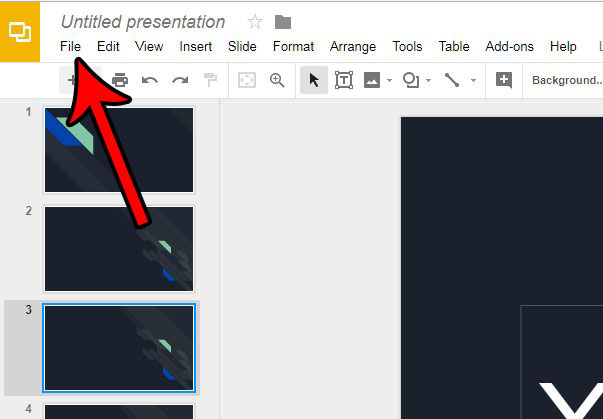
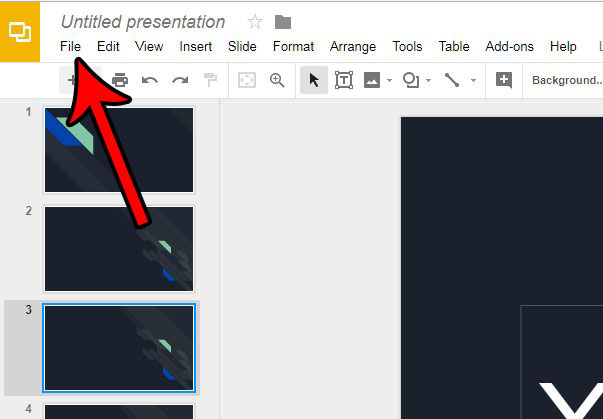
ขั้นตอนที่ 3: เลือก ดาวน์โหลดเป็น ตัวเลือก จากนั้นคลิก Microsoft Powerpoint.
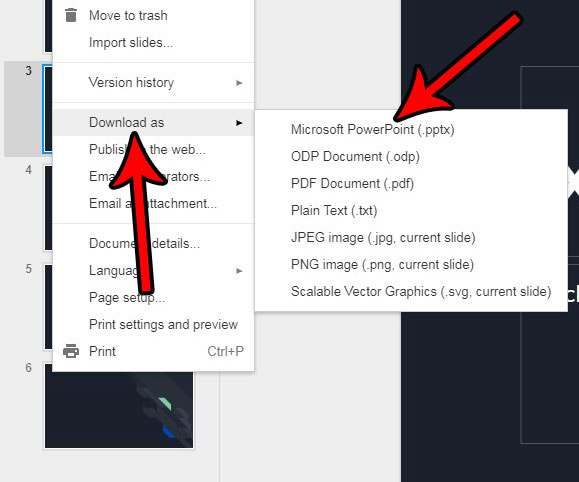
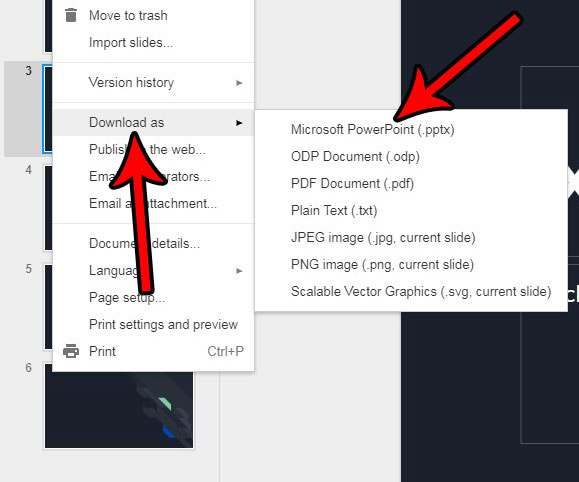
จากนั้น งานนำเสนอเวอร์ชัน Powerpoint จะดาวน์โหลดไปยังโฟลเดอร์ดาวน์โหลดของเบราว์เซอร์ ซึ่งคุณจะสามารถเปิดและแชร์ในลักษณะเดียวกับที่คุณทำกับไฟล์ Powerpoint อื่นๆ
คุณต้องการให้สามารถอัปโหลดไฟล์ Powerpoint ไปยัง Google Drive และทำงานกับมันในแอปพลิเคชันนั้น แทนที่จะดูแค่ไฟล์เหล่านั้นได้หรือไม่ เรียนรู้วิธีเปิดใช้งานการแปลงเอกสารที่อัปโหลดสำหรับ Google ไดรฟ์ และใช้เพื่อทำงานกับไฟล์ประเภทใดก็ได้ที่เข้ากันได้
เคล็ดลับในการสร้างไฟล์ Powerpoint จากการนำเสนอของ Google Drive
- การดาวน์โหลดงานนำเสนอ Powerpoint จะไม่ส่งผลต่อไฟล์ Google สไลด์ของคุณ คุณจะยังมีไฟล์ต้นฉบับใน Google Drive ของคุณ
- คุณสามารถดาวน์โหลดไฟล์ .pptx จากแอป Google สไลด์เท่านั้น ซึ่งหมายความว่าคุณไม่สามารถสร้างเทมเพลตจากสไลด์โชว์ใน Google ไดรฟ์ได้โดยอัตโนมัติ อย่างไรก็ตาม คุณสามารถบันทึกไฟล์การนำเสนอเป็นเทมเพลตจากภายใน Powerpoint ได้ตลอดเวลา
- ตัวเลือกและการจัดรูปแบบสไลด์ส่วนใหญ่จะเข้ากันได้กับรูปแบบ Powerpoint อย่างไรก็ตาม คุณควรเปิดไฟล์ Powerpoint เสมอหลังจากที่คุณสร้างไฟล์ขึ้นมา เพื่อให้แน่ใจว่าจะไม่มีปัญหาใดๆ กับไฟล์
แหล่งข้อมูลเพิ่มเติม
- วิธีแปลง Powerpoint เป็น Google สไลด์
- วิธีแปลงไฟล์ Google สไลด์เป็น PDF
- วิธีตรวจสอบจำนวนคำใน Powerpoint 2010
- วิธีบันทึกสไลด์จาก Google สไลด์เป็นรูปภาพ
- วิธียกเลิกการซ่อนสไลด์ใน Powerpoint 2013
- วิธีการใช้เค้าโครงเริ่มต้นกับสไลด์ใน Google สไลด์